Klargør et nyt miljø
Gælder for: Project Operations for ressource-/ikke-lagerbaserede scenarier
Denne artikel indeholder oplysninger om, hvordan du klargør et nyt Dynamics 365 Project Operations-miljø til ressourcebaserede/ikke-lagerbaserede scenarier.
Aktivér automatisk klargøring af Project Operations i et LCS-projekt
Benyt følgende fremgangsmåde for at aktivere den automatiserede klargøring af Project Operations for dit LCS-projekt.
Gå til LCS, og vælg feltet Administration af prøveversionsfunktion.
I listen Prøveversionsfunktion skal du vælge Funktionen Project Operations og dernæst vælge Aktiver prøveversionsfunktion for at aktivere Project Operations.
Bemærk
Dette trin udføres kun én gang pr. LCS-projekt.
Klargør et Project Operations-miljø
Åbn et nyt demomiljø til Dynamics 365 Finance eller en udrulning af et sandkasse-/produktionsmiljø.
Gennemgå guiden Miljøklargøring.
Vigtigt
Kontrollér, at den valgte programversion er 10.0.13 eller nyere.
Hvis du vil klargøre Project Operations, skal du vælge Avancerede indstillinger og vælge Common Data Service.
Aktiver Common Data Service-indstillingen ved at vælge Ja og derefter angive oplysninger i de påkrævede felter:
- Navn
- Land/område
- Sprog
- Valuta
I feltet Common Data Service-skabelon skal du vælge Project Operations
Vælg miljøtypen til din udrulning. En abonnementsbaseret prøveversion giver dig mulighed for at installere et CDS-miljø i 30 dage.

Vigtigt
Vælg Accepter for at bekræfte servicebetingelserne, og vælg derefter Udfør for at vende tilbage til udrulningsindstillingerne.
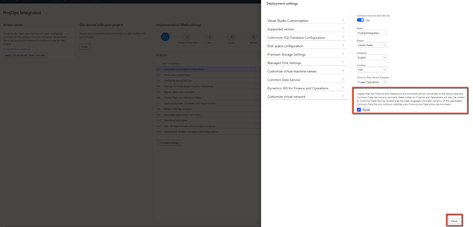
Valgfrit - Anvend demodata på miljøet. Gå til Avancerede indstillinger, vælg Tilpas SQL-databasekonfiguration, og angiv Angiv et datasæt for applikationsdatabase til Demo.
Udfyld de resterende obligatoriske felter i guiden, og bekræft udrulningen. Den tid, det tager at klargøre miljøet, varierer, afhængigt af miljøtypen. Klargøringen kan tage op til seks timer.
Når udrulningen er fuldført, vises miljøet som Udrullet.
Du kan kontrollere, at miljøet er blevet udrullet korrekt ved at vælge Logon og logge på miljøet.

Anvend opdateringer på Finance-miljøet
Project Operations kræver et Finance-miljø med programversion 10.0.13 (10.0.569.20009) eller nyere.
Det kan være nødvendigt at anvende kvalitetsopdateringer i dit Finance-miljø for at modtage denne version.
I LCS skal du på siden Miljødetaljer i sektionen Tilgængelige opdateringer vælge Vis opdatering.
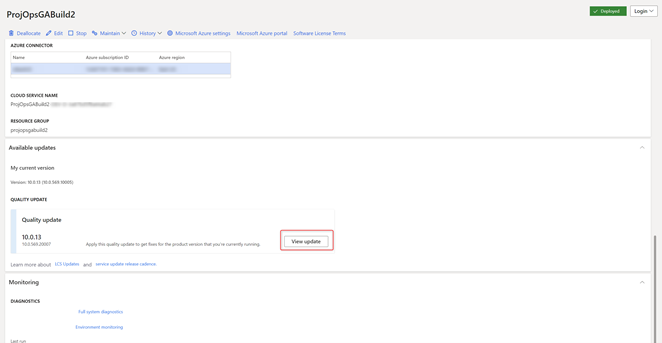
På siden Binære opdateringer skal du vælge Gem pakke.
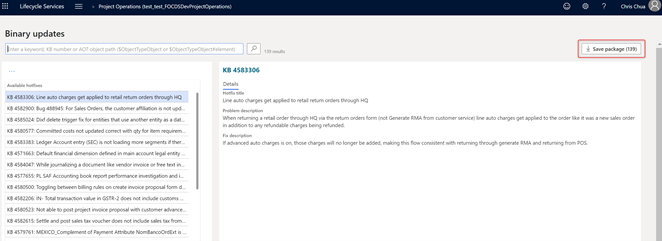
Klik på Vælg alle og vælg derefter Gem pakke.
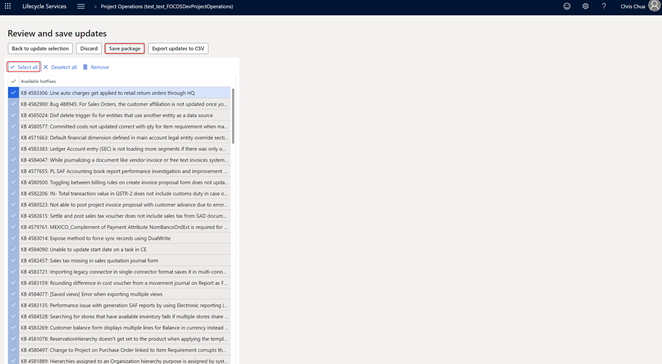
Angiv et navn for og en beskrivelse af pakken, og vælg derefter Gem. Afhængigt af internetforbindelsen kan denne proces tage et stykke tid.
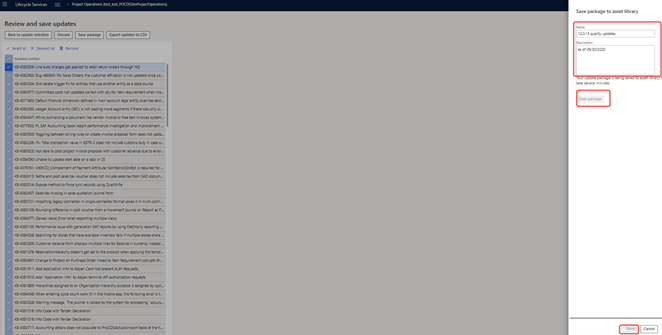
Når pakken er blevet gemt, skal du vælge Udført og gemme denne pakke i aktivbiblioteket i dit LCS-projekt.
Det kan tage op til mere end 15 minutter at gemme og validere pakken.
Hvis du vil anvende opdateringen, skal du gå til siden med Miljødetaljer i LCS og vælge Vedligehold>Anvend opdateringer.
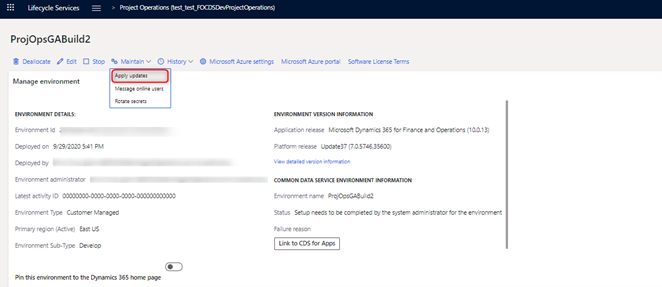
Vælg den pakke, du har oprettet, på listen over opdateringer, og vælg Anvend.
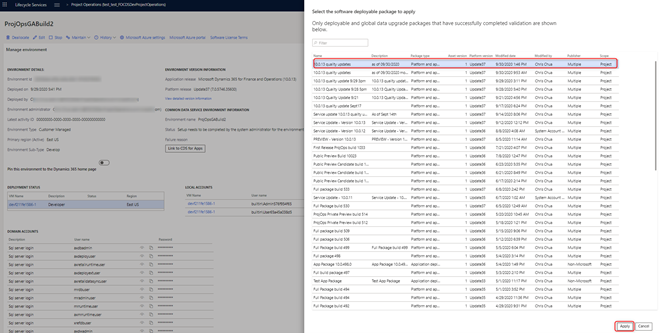
Det vil tage et stykke tid at vedligeholde miljøet. Når installationen er fuldført, vil miljøet vende tilbage til en udrullet tilstand.

Opret en forbindelse til dobbelt skrivning
I dit LCS-projekt skal du gå til siden Miljødetaljer.
Under Common Data Service-miljøoplysninger skal du vælge Forbind til CDS for Apps.
Når forbindelsen er oprettet, skal du vælge Forbind til CDS for Apps igen. Du bliver omdirigeret til dobbelt skrivning i Finance.
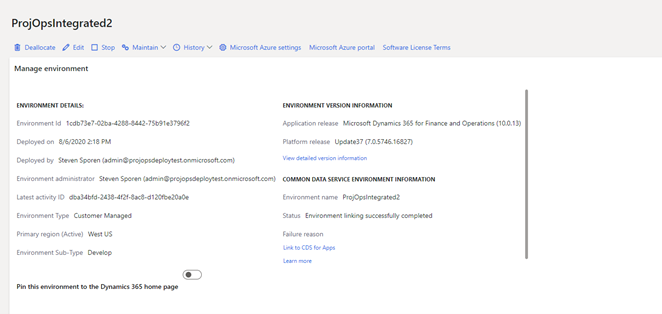
Vælg Anvend løsning for at få adgang til de objekter, der skal tilknyttes i integrationen.
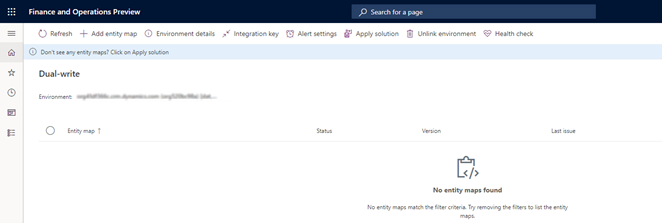
Vælg begge løsninger, Tilknytningsobjektet til Dynamics 365 Finance med dobbelt skrivning og Tilknytningsobjektet til Dynamics 365 Project Operations med dobbelt skrivning, og vælg derefter Anvend.
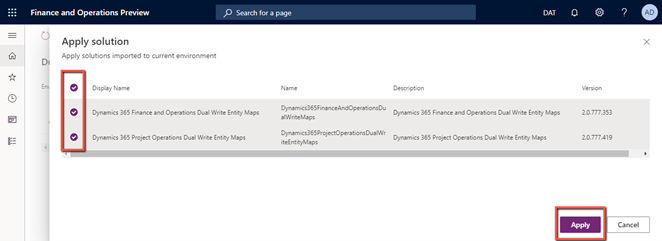
Når løsningerne er anvendt, anvendes dobbelt skrivningsobjekter på miljøet.
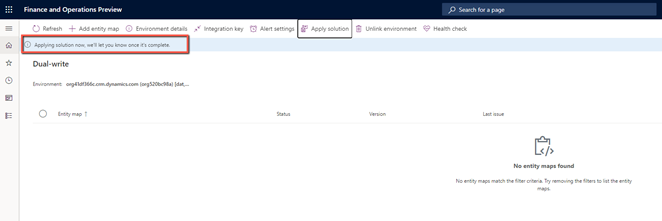
Når objekterne er anvendt, vises alle tilgængelige tilknytninger i miljøet.
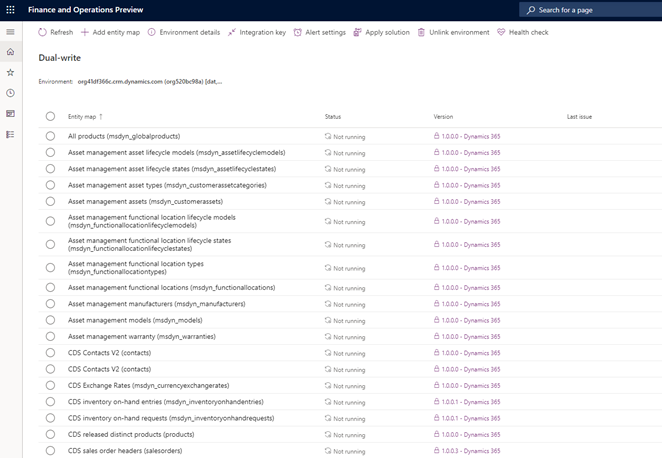
Opdater dataobjekterne efter opdateringen
I Finance skal du gå til arbejdsområdet Dataadministration.
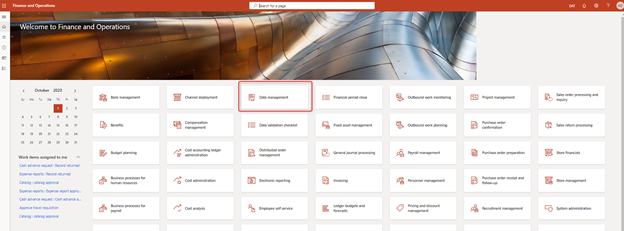
Vælg feltet Strukturparametre.
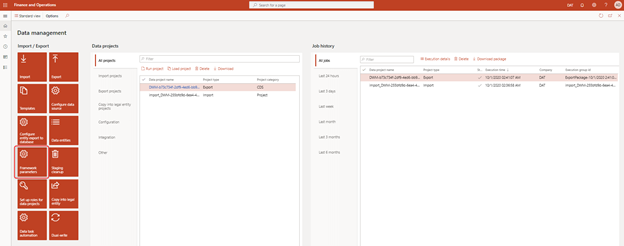
På siden Objektindstillinger skal du vælge Opdater objektliste.
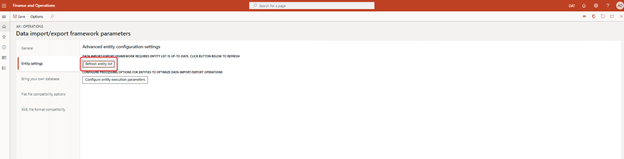
Opdateringen tager ca. 20 minutter. Du modtager en besked, når den er fuldført.

Opdater sikkerhedsindstillingerne for Project Operations på Dataverse
Gå til Project Operations på dit Dataverse-miljø.
Gå til Indstillinger>Sikkerhed>Sikkerhedsroller.
På siden Sikkerhedsroller skal du fra listen med roller vælge applikationsbruger med dobbeltskrivning og vælge fanen Brugerdefinerede objekter.
Kontrollér, at rollen har tilladelserne Læs og Tilføj til for følgende objekter:
- Type af valutakurs
- Kontoplan
- Regnskabskalender
- Hovedbog
- Firma
- Udgift
Når sikkerhedsrollen er blevet opdateret, skal du gå til Indstillinger>Sikkerhed>Teams og vælge standardteamet i teamvisningen Lokal virksomhedsejer.
Vælg Administrer roller, og kontrollér, at sikkerhedsrettigheden applikationsbruger med dobbeltskrivning gælder for dette team.
Kør Project Operations dobbelt skrivningstilknytninger
I dit LCS-projekt skal du gå til siden Miljødetaljer.
Under Common Data Service-miljøoplysninger skal du vælge Link til CDS for Apps. Når du har valgt linket, omdirigeres du til listen over objekter i tilknytningerne.
Start tilknytningerne. Du kan finde flere oplysninger i Versioner af tilknytning af dobbeltskrivning i Project Operations
Valider, at alle projektrelaterede tilknytninger er i kørselstilstand.
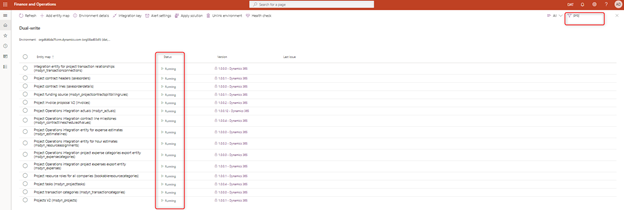
Anvend konfigurationsdata i CDS for Project Operations (valgfrit)
Hvis du har anvendt demodata i Finance-miljøet, skal du se Konfigurere og anvende konfigurationsdata i Common Data Service til Project Operations for at anvende demodata i CDS-miljøer.
Dit Project Operations-miljø er nu klargjort og konfigureret.